Top 8 måder at sikkerhedskopiere WhatsApp-beskeder, som alle bør kende
Brugt af over 1.5 milliarder mennesker verden over, WhatsApp er en af de mest populære beskeder og sociale apps derude. Den er i øjeblikket ejet af Facebook og kommer med tonsvis af avancerede muligheder. Hvis du bruger WhatsApp regelmæssigt, kan det indeholde dine vigtige data (mediefiler og chats). For at sikre, at dine data forbliver sikre, bør du regelmæssigt udføre en WhatsApp-sikkerhedskopi.
Ideelt set er der mange måder at sikkerhedskopiere WhatsApp på. Du kan tage en sikkerhedskopi på den lokale enhed, til skyen, eller du kan endda e-maile chats til dig selv til backup-formål. Denne ekspertguide lærer dig, hvordan du sikkerhedskopierer WhatsApp-beskeder til pc, iCloud, Google Drev og andre kilder på en trin-for-trin måde.
Del 1: WhatsApp Backup-løsninger til iOS-brugere
Hvis du bruger WhatsApp på din iPhone, kan du blot sikkerhedskopiere WhatsApp-beskeder, som du vil. Dette kan hjælpe dig med at bevare en anden kopi af dine data. I denne del vil vi introducere 4 måder at sikkerhedskopiere iPhone WhatsApp-chats på, de er:
1.1. Anbefal: Sikkerhedskopier WhatsApp-beskeder med DrFoneTool – WhatsApp Transfer
Hvis du leder efter en enkelt-klik og problemfri løsning til WhatsApp backup iPhone og WhatsApp backup Android, så giv DrFoneTool – WhatsApp-overførsel et forsøg. En del af DrFoneTool-værktøjssættet giver en brugervenlig og ekstremt pålidelig løsning. Du kan tage en sikkerhedskopi af WhatsApp-data på din computer og også overføre dem direkte til andre mobile enheder med et enkelt klik. Applikationen er tilgængelig til både Mac og Windows. Her er nogle af dens vigtigste funktioner:

DrFoneTool – WhatsApp-overførsel
Sikkerhedskopiering og gendannelse af WhatsApp Chats på iOS bliver fleksibel.
- Tillad at få vist og gendanne sociale appdata fra sikkerhedskopien til en enhed.
- Eksporter sikkerhedskopieringsdata fra den sociale app til din computer og eventuelle mobile enheder.
- Support til backup af sociale apps på iOS-enheder, såsom WhatsApp, LINE, Kik, Viber.
- Intet datatab på enheder ved gendannelse.
Følg disse trin for at sikkerhedskopiere iPhone/iPad WhatsApp-chats til computeren:
- Til at starte med skal du starte DrFoneTool-værktøjssættet på dit system. Fra velkomstskærmen skal du klikke på ‘WhatsApp-overførsel’.

Med DrFoneTool kan vi nemt sikkerhedskopiere og gendanne iPhone/iPad WhatsApp-chats. - Tilslut nu din iPhone til systemet. Det vil automatisk blive opdaget af applikationen. Fra venstre panel skal du vælge ‘WhatsApp’-indstillingen. Dette vil præsentere adskillige funktioner. Klik på ‘Backup WhatsApp-beskeder’ for at fortsætte.

DrFoneTool understøtter backup iPhone WhatsApp chats og overfører WhatsApp chats til en anden iPhone/Android telefon. - Sikkerhedskopieringsprocessen igangsættes automatisk. Du skal blot vente et stykke tid og lade din enhed være forbundet til systemet.

- Når sikkerhedskopieringen er gennemført, får du besked. For at se din sikkerhedskopi skal du klikke på knappen ‘Vis’.
Det er det! Med kun et enkelt klik kan du sikkerhedskopiere WhatsApp-chats og vedhæftede filer til din computer. Senere kan du flytte den til en hvilken som helst anden placering eller gendanne den til en målenhed.
1.2 Sikkerhedskopier WhatsApp-beskeder og gendan dem med iCloud
En anden løsning til at udføre WhatsApp chat backup på iPhone er ved at bruge iCloud. Da iCloud er en indbygget funktion i iOS-enheder, kan du sikkerhedskopiere WhatsApp-samtaler uden at bruge noget tredjepartsværktøj. Apple giver dog kun 5 GB ledig plads på iCloud. Derfor, hvis du har mange data, så skal du muligvis købe mere plads på iCloud. Desuden er denne måde kun begrænset til backup af data på din iPhone. Hvis du vil gendanne backup-dataene, som er næsten umulige at hente til andre telefoner sammenlignet med DrFoneTool.
Også processen for aktivering iCloud backup til WhatsApp kan variere fra en iOS-enhed til en anden. Desuden ville du skulle gøre en stor indsats for at overføre WhatsApp-data fra iCloud til din computer. Du kan dog bruge et tredjepartsværktøj som DrFoneTool – Data Recovery (iOS) at udtrække WhatsApp-beskeder fra iCloud til din computer.
- For at sikkerhedskopiere WhatsApp på iCloud skal du starte WhatsApp på din iPhone.
- Gå nu til dens Indstillinger > Chatindstillinger > Chatsikkerhedskopiering. I nogle versioner skal du gå til Indstillinger > Sikkerhedskopiering.
- Tryk på “Backup nu”-knappen. Herfra kan du også planlægge backup-frekvensen. Dette vil tage backup af dine WhatsApp-chats på iCloud.

Åbn WhatsApp, gå til Indstillinger > Chats > Chat Backup > Sikkerhedskopiér nu for at sikkerhedskopiere WhatsApp-chats. - For at gendanne Whatsapp-chats skal du starte WhatsApp på målenheden. For at gendanne chatsene skal du konfigurere din WhatsApp-konto. Hvis du allerede bruger WhatsApp, så afinstaller det og download det igen.
- Under opsætningen skal du angive dit nummer til bekræftelse.
- WhatsApp giver automatisk en mulighed for at gendanne den tidligere sikkerhedskopi. Tryk på ‘Gendan chatoversigt‘Eller’Gendan sikkerhedskopi‘Valgmulighed.
- Vent et stykke tid, da din telefon vil gendanne sikkerhedskopien. Sørg for, at den er forbundet til en stabil internetforbindelse og er knyttet til den samme iCloud-konto. Konfigurer WhatsApp-konto og gendan chathistorikken fra den gamle iCloud-sikkerhedskopi.
1.3 Sikkerhedskopier WhatsApp Chats med iTunes
Hvis du har brugt en iPhone i et stykke tid, er du måske også opmærksom på iTunes. Den er udviklet af Apple og hjælper os med at administrere og sikkerhedskopiere iPhone-data. Men mange brugere finder det svært at bruge iTunes, da det kan være lidt kompliceret. Mens du kan sikkerhedskopiere WhatsApp-data ved hjælp af iTunes gratis, kommer det med en fangst.
I modsætning til DrFoneTool – WhatsApp Transfer er der ingen løsning til kun at sikkerhedskopiere WhatsApp-data. Du skal tage en komplet sikkerhedskopi af din telefon, som også vil inkludere WhatsApp-dataene.
- For at udføre iPhone WhatsApp backup skal du starte en opdateret version af iTunes på din computer og tilslutte din telefon til den.
- Fra enhedssektionen skal du vælge din iPhone og gå til fanen Oversigt.
- Under indstillingen Sikkerhedskopier skal du klikke på knappen ‘Sikkerhedskopiér nu’. Sørg for, at du har valgt ‘Denne computer’ for at sikkerhedskopiere data på det lokale system i stedet for iCloud.
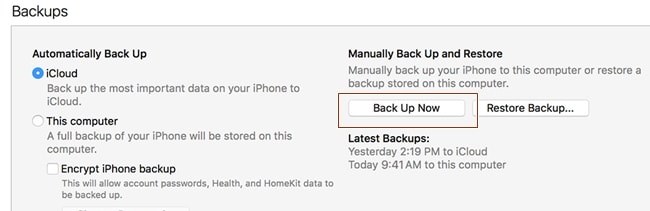
Dette vil starte sikkerhedskopieringsprocessen og gemme dine WhatsApp-data på det lokale system. Selvom dine WhatsApp-data ville være en del af backup-filen, og du ville have brug for en iTunes-sikkerhedskopiekstraktor for at gendanne den. Til gendanne WhatsApp-data fra iTunes-sikkerhedskopi, kan du også bruge DrFoneTool – Data Recovery (iOS).
1.4 Send en e-mail til dine WhatsApp Chats til sikkerhedskopiering
Hvis du blot ønsker at sikkerhedskopiere visse chats på WhatsApp, så kan du også bruge denne løsning. Det gode er, at det er en gratis løsning, som er en indbygget funktion i WhatsApp. Du kan e-maile individuelle samtaler samt gruppechat.
Ikke kun iPhone, du kan også implementere denne teknik på en Android-enhed. Det eneste problem er, at du kan vedhæfte begrænsede mediefiler. Dette skyldes, at de fleste af e-mail-tjenesterne har en begrænsning på den maksimale størrelse af den vedhæftede fil.
- Start først WhatsApp på din iPhone og vælg den chat, du vil gemme.
- Stryg til venstre for at se dens muligheder. Tryk på ‘Mere’ og vælg ‘E-mail-chat’. I nogle versioner er det angivet som ‘E-mail-samtaler’.
- Du bliver spurgt, om du ønsker at vedhæfte medier eller ej i sikkerhedskopien. Tryk på den ønskede mulighed.
- Til sidst skal du blot angive e-mail-id’et (helst dit) og sende e-mailen.

Som du kan se, er dette en ret kedelig proces at sikkerhedskopiere WhatsApp-chat. Du skal også individuelt vælge hver chat, du ønsker at gemme, hvilket kan tage meget tid.
Del 2: WhatsApp Backup-løsninger til Android-brugere
Efter at have lært forskellige måder at udføre iPhone backup WhatsApp på, lad os få at vide om 3 muligheder for at sikkerhedskopiere WhatsApp på Android.
2.1 Et-klik for at sikkerhedskopiere WhatsApp fra Android til pc
Du kan finde de traditionelle måder at sikkerhedskopiere Android WhatsApp-beskeder på er iboende med nogle defekter. For eksempel er permanent backup umulig, da Google Drev vil slette WhatsApp-sikkerhedskopier, der ikke er opdateret over et år. Endnu værre er WhatsApps krypteringsalgoritmer ikke gældende for sikkerhedskopier på Google Drev, hvilket kan medføre sikkerhedsrisici.
Så det er tid til at udforske nogle løsninger til backup af WhatsApp fra Android til pc for permanent og sikker opbevaring.
Udfør følgende trin for at sikkerhedskopiere WhatsApp-beskeder og medier til Android, som kræver et værktøj kaldet DrFoneTool – WhatsApp-overførsel:
- Installer DrFoneTool efter det er downloadet. Åbn det derefter for at finde hovedvinduet, der vises.
- Vælg blandt andre ‘WhatsApp Transfer’, og vælg derefter ‘WhatsApp’ i det næste vindue.

- Tilslut din Android til computeren. Når det er genkendt, skal du klikke på knappen ‘Backup WhatsApp-beskeder’.

- Android WhatsApp-beskederne sikkerhedskopieres derefter hurtigt. Du kan nu finde backup-posten på listen.
2.2 Eksporter Android WhatsApp Chats til pc til sikkerhedskopiering
Android-brugere kan prøve DrFoneTool – Datagendannelse (Android) at sikkerhedskopiere WhatsApp-beskeder og vedhæftede filer uden problemer. Det er en del af DrFoneTool-værktøjssættet, som hovedsageligt bruges til at gendanne tabte og slettede data på en Android-enhed. Udover det kan du også scanne din telefon for alle eksisterende data. Derfor kan værktøjet hjælpe dig med at sikkerhedskopiere eksisterende såvel som slettede WhatsApp-data.
3,839,410 folk har downloadet det
Den er tilgængelig til Mac og Windows PC og har en brugervenlig løsning. Da det er kompatibelt med alle førende Android-enheder, vil du ikke få problemer med at bruge det. Desuden kan du bruge værktøjet til at gendanne slettede WhatsApp på en Android-enhed. Dette kan hjælpe dig med at overvinde et uventet datatab. For at lære, hvordan du sikkerhedskopierer WhatsApp-beskeder til en pc fra en Android-enhed, skal du følge disse trin:
- Start DrFoneTool-værktøjssættet på dit system, og vælg modulet ‘Datagendannelse’. Tilslut også din enhed til systemet og lad den blive registreret automatisk af applikationen.
- Fra venstre panel skal du vælge indstillingen ‘Gendan telefondata’. Her kan du vælge den type data, du ønsker at gendanne. Sørg for, at ‘WhatsApp-beskeder og vedhæftede filer’ er valgt, før du klikker på knappen ‘Næste’.

Eksporter WhatsApp-chats og vedhæftede filer til computeren til backup. - Nu kan du vælge, om du vil scanne alle data eller kun det slettede indhold.
- Applikationen begynder at scanne din enhed. Vent et stykke tid på, at processen er afsluttet. Sørg for, at din enhed forbliver forbundet til systemet, indtil processen er fuldført.

- Når scanningen er afsluttet, vil alle de gendannede data blive vist under forskellige kategorier. Gå til venstre panel og vælg dine WhatsApp-data.
- Her kan du få en forhåndsvisning af alle de udtrukne WhatsApp-data. Vælg de meddelelser og de vedhæftede filer, du ønsker at gemme, og klik på knappen ‘Gendan til computer’.

De valgte data gemmes på din computer. Senere kan du få adgang til den eller blot flytte den til en hvilken som helst anden enhed.
2.3 Sikkerhedskopier og gendan WhatsApp på Android med Google Drev
Hvis du har en Android-enhed, kan du også sikkerhedskopiere WhatsApp på Google Drev. På denne måde kan du gemme din sikkerhedskopi i skyen og gendanne den på enhver enhed uden de store problemer. Det kan dog kun gemme den seneste WhatsApp-sikkerhedskopi. Den seneste backup-fil erstatter automatisk den eksisterende fil. Følg disse trin for at sikkerhedskopiere og gendanne WhatsApp-chats ved hjælp af Google Drev:
- Til at begynde med skal du starte WhatsApp og gå til dens Indstillinger> Chat> Chat Backup.
- Her kan du trykke på ‘BACK UP’ for at tage en øjeblikkelig backup af dine WhatsApp-chats.
- Desuden kan du indstille frekvensen for en automatisk backup og justere andre indstillinger også. WhatsApp backup Google Drive er færdig.

Fra WhatsApp-indstillinger, tryk på Chats & Chats Backup & og tryk derefter på BACK UP. - For at lære, hvordan du gendanner WhatsApp-sikkerhedskopi fra Google Drev, skal du oprette en WhatsApp-konto. Afinstaller det og installer det igen, hvis du bruger den samme enhed.
- Mens du konfigurerer din WhatsApp-konto, vil enheden automatisk registrere tidligere Google Drev-sikkerhedskopi og giver mulighed for at gendanne den.
- Tryk på knappen ‘GENDAN’ og vent et stykke tid, da dine data vil blive hentet.
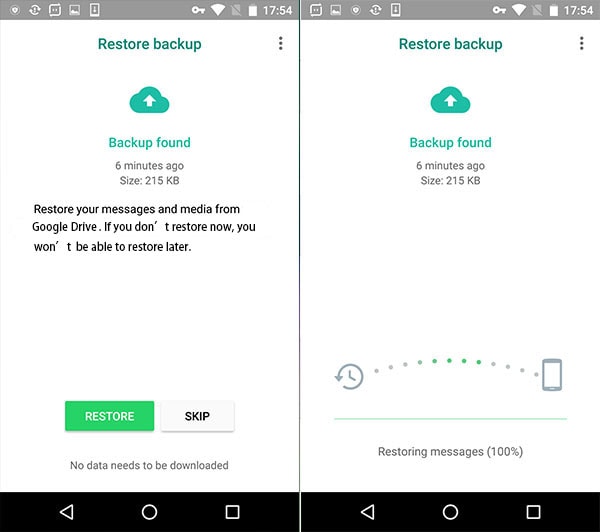
Det er overflødigt at sige, at det kun virker, hvis den samme Google-konto bruges til backup- og gendannelsesprocessen.
2.4 Sikkerhedskopier WhatsApp Chats automatisk med lokale sikkerhedskopier
Bortset fra Google Drev kan du også få adgang til din WhatsApp-chatbackup på det lokale lager. Da WhatsApp automatisk sikkerhedskopierer dataene på det lokale lager hver dag, kan du få adgang til det uden store problemer. Normalt bevares WhatsApp-sikkerhedskopien på telefonen inden for 7 dage. Når du sikkerhedskopierer dine chats på Google Drev, gemmes de også automatisk på det lokale lager.
- For at få adgang til backupfilen skal du starte filhåndteringen/udforskeren på din telefon.
- Gå til det interne lager > WhatsApp > Databaser eller SD-kort > WhatsApp Databaser (afhængigt af hvor du har gemt sikkerhedskopien). Her kan du få adgang til backup-filen.
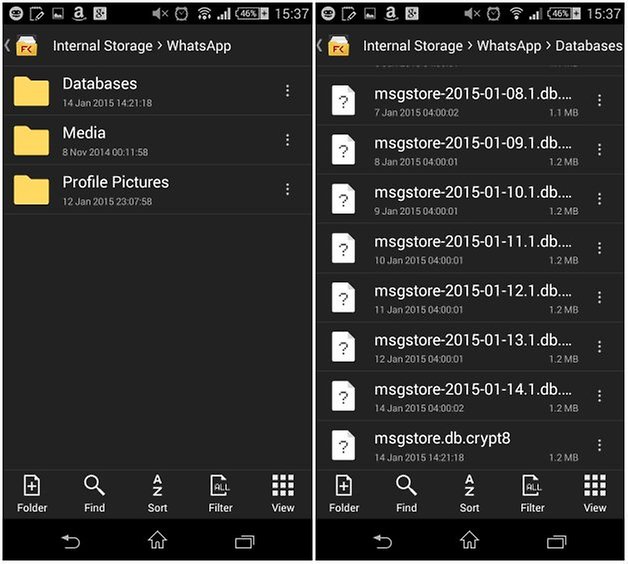
- Du kan også kopiere filen og indsætte den på enhver anden enhed.
- Du skal omdøbe backupfilen og slette datoafsnittet fra den. Det vil sige, at ‘msgstore-YYYY-MM-DD.1.db.crypt12’ skal omdøbes til ‘msgstore.db.crypt12’.
- Geninstaller WhatsApp og start opsætningsprocessen. Sikkerhedskopieringsfilen vil automatisk blive fundet. Du skal blot trykke på knappen ‘Gendan’ for at få dine data tilbage.
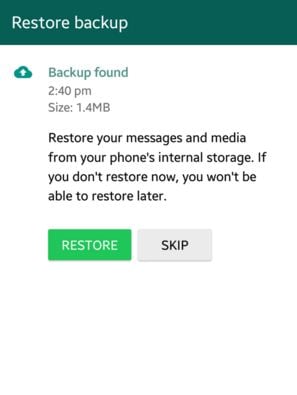
Del 3: Sikkerhedskopier WhatsApp-beskeder og gendan dem til ny telefon
Ved at følge de ovennævnte forslag, ville du helt sikkert være i stand til at sikkerhedskopiere WhatsApp-chats og vedhæftede filer på forskellige måder. Men hvis du flytter fra en enhed til en anden, så skal du tage nogle ekstra foranstaltninger for at gendan WhatsApp-sikkerhedskopien. For eksempel kan processen med at overføre WhatsApp-data fra en iPhone til Android være lidt kedelig. Du skal blot læse disse relaterede indlæg for at gøre dit arbejde lettere:
Afsluttende ord
Nu når du kender 7 forskellige måder at tage WhatsApp backup på, kan du nemt opfylde dine krav. For at få en problemfri oplevelse kan du blot prøve DrFoneTool toolkit. Desuden kan du dele dette indlæg med dine venner og familie for at lære dem, hvordan du sikkerhedskopierer WhatsApp-beskeder til pc, iCloud, Google Drive og mere.
Seneste Artikler

